A legjobb programok a számítógép tisztításához. Tisztítsa meg számítógépét a szeméttől és a felesleges fájloktól
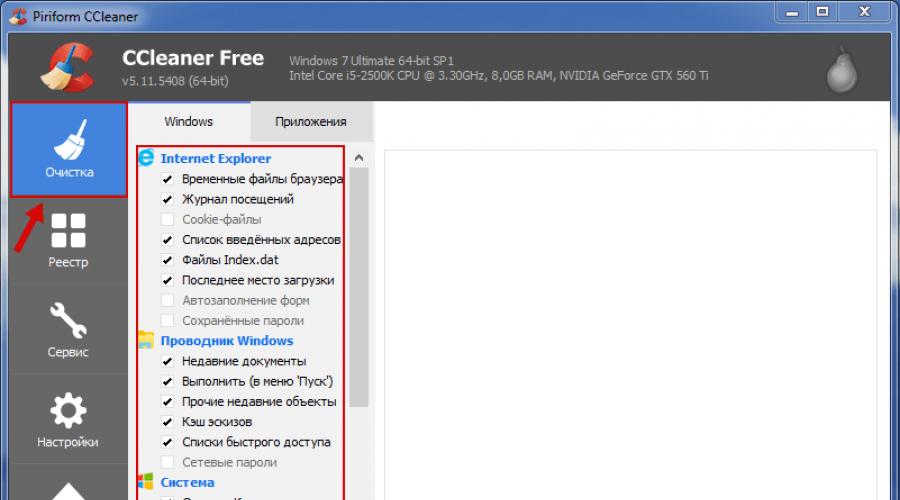
Az idő múlásával a számítógép használata fokozatosan egyre lassabban kezd működni, és felmerül a kérdés, hogy megtaláljuk-e a legjobb programokat a számítógép szeméttől való megtisztításához. Ez annak köszönhető, hogy a rosszindulatú fájlok működése vagy egyszerűen hiánya következtében nagyszámú ideiglenes fájl, rendszerleíró kulcsok halmozódnak fel, beleértve az esetleg már sérülteket is. Mindezek az első pillantásra jelentéktelen részek és a programtevékenység elemei idővel jelentősen befolyásolják a teljesítményt, és ennek eredményeként a számítógép lelassul, ahol korábban gyorsan működött.
Különösen ehhez az interneten számos program található a számítógép szeméttől való tisztítására, és ezek közül néhány nagyobb figyelmet érdemel, mint mások. Hazánk felhasználóinak legalapvetőbb követelménye, amint azt a gyakorlat mutatja, nem csak az, hogy megbirkózzanak a feladataikkal, hanem ingyenesen is elérhetőek legyenek, legalább egy ideig.
Ha először keresi a legjobb számítógép-tisztító programot, e terület ismerete nélkül, jelentős időt kell töltenie a letöltésével, telepítésével és teljesítményének és funkcionalitásának ellenőrzésével a saját számítógépén. Ebben az esetben ez a cikk nagyon hasznos lesz az Ön számára.
Kifejezetten ehhez készítettük el a legjobb programokat a számítógép vagy laptop törmeléktől való megtisztításához, Windows xp, 7, 8, 8.1, 10 rendszerekhez, amelyek beváltak a felhasználók körében és ingyenesen használhatók, valamint linkeket letöltésükért
A számítógép tisztítása a törmeléktől a CCleaner segítségével (oroszul)
Az egyik legnépszerűbb számítógép-tisztító és -optimalizáló program, számos további eszközzel:
- Az oldalak helytelen megnyitásának megszüntetése.
- A program legfontosabb paramétere a számítógép egy kattintással történő tisztítása.
- Gyors hozzáférés a programok be- és kikapcsolásához a Windows indításakor.
- A rendszerleíró adatbázis tisztítása operációs rendszer alapos vizsgálat után, ahol speciális programok nélkül nem lehet rájönni.
A rendszer vagy laptop törmeléktől való megtisztításához a CCleaner segítségével a következőket kell tennie:


A számítógép rendszerleíró adatbázisában is átvizsgálhatja a hibákat, és kijavíthatja azokat – az ilyen problémák jelenléte lehet az oka helytelen munka internetes böngészők.
- Ehhez nyissa meg a "" részt Iktató hivatal", nyomja meg " Hibaelhárítás"és utána a gomb" Kijavítani«.

A beállításjegyzéki hibák tisztítása és kijavítása után hajtsa végre a számítógép újraindítása.
- Előnyei közé tartozik a nagyon kényelmes és tiszta felület, amelyet még a kezdő felhasználó is megért, nincs hirdetési politika, kis mérete a telepítőfájlnak.
- Van egy egyszerűsített verzió is, amely nem igényel telepítést.
Ez a segédprogram valóban a vezető helyet kaphatja a számítógép szeméttől való tisztítására szolgáló programok rangsorában (2015-2016).
A szemét eltakarítása az Ashampoo WinOptimizer Free segítségével (orosz nyelven)
Egy másik jó segédprogram, amely a számítógép szeméttől való tisztítására szolgáló programok legjobb értékelésének tudható be (2015-2016). Kiválóan végzi a tisztítást is, eltávolítja a korábban futó alkalmazások nyomait, amelyek zavarják a Windows gyors működését, tisztítja a rendszerleíró adatbázist, a böngészőket, valamint egyéb elemeket és bejegyzéseket, javítja a számítógép teljesítményét.
Ő, akárcsak az előző, képes elfogadni független megoldás arról, hogy mit lehet letiltani vagy eltávolítani, ami pótolhatatlan azon felhasználók számára, akik nem rendelkeznek elegendő tapasztalattal és ismeretekkel a számítógépről.
- Töltse le az Ashampoo WinOptimizer Free programot a hivatalos webhelyről (ingyenes), és telepítse.
- A program menüje nagyon logikus, oroszul, kövesse a javasolt egymást követő lépéseket, és válassza ki a tisztítási területeket.
 Van egy sor további eszköz is a teljesítmény javítására a szolgáltatások optimalizálásával, windows alkatrészekés egy kattintással letilthatja a szükségtelen folyamatokat.
Van egy sor további eszköz is a teljesítmény javítására a szolgáltatások optimalizálásával, windows alkatrészekés egy kattintással letilthatja a szükségtelen folyamatokat.
Tisztítás és optimalizálás a Glary Utilities segítségével (orosz nyelven)
Egy meglehetősen komoly program nem csak a számítógépes törmelékek eltávolítására, hanem sok más funkcióval is rendelkezik: a rendszer optimalizálása, szabad lemezterület felszabadítása, a rendszer helyreállítása sérülés után, parancsikonokkal való munka (tulajdonjog visszaadása), Windows szolgáltatásokkal való munka stb. Nagyon sokoldalú segédprogram, amelyről még sokat lehet beszélni.
Meg kell jegyezni az érthető orosz nyelvű felületet, figyelembe véve az operációs rendszer felhasználói ismereteinek fokát, és ezzel összefüggésben azt a képességet, hogy a szükséges műveleteket egyetlen kattintással elvégezzék, anélkül, hogy megértenék az összes bonyolultságot. Tényleg nagyon kényelmes.
- és telepítse.
- Nyissa meg a " 1 kattintás» felül középen, használja a javasolt paramétereket az elemzéshez és a területek tisztításához, vagy válassza ki a sajátját, majd kattintson a « Találja meg a problémákat«.

- Ezt követően kövesse a javasolt műveletsort.
Tisztítsa meg számítógépét a törmeléktől, és erősítse meg a biztonsági intézkedéseket a WinUtilities Free segítségével (orosz nyelven)
Nagyon jó funkciókkal és széles funkcionalitással rendelkező program, hasznos témákat inkább azért tapasztalt felhasználók. A rendszerleíró adatbázis, a lemezek tisztításán, a parancsikonok tevékenységének visszaállításán, a szelektív programok eltávolításán és a feleslegesek letiltása mellett a biztonság területén is van egy speciális irány. Ez azokra a helyzetekre vonatkozik, amikor többen használják a számítógépet, és nem csak az internetes oldalak látogatásának előzményeit kell megvédenie a rendszeres tisztítással, a helyreállítás lehetősége nélkül, hanem bizonyos esetekben a kiválasztott programokat is meg kell védeni a jogosulatlan használattól.
- és telepítse a windowsra, megnyílik egy ablak, amely arra kéri, hogy vásároljon fizetős verziót vagy lépjen be licenckulcs, csak zárd be.
- Számos alapvető működési mód létezik:
- Végezze el az elemzést és a javasolt tisztítási műveleteket egyetlen kattintással a " Szolgáltatás"nyomás" Hajtsa végre a karbantartástés kövesse a javasolt lépéseket.

- A cselekvési terület független megválasztása, beleértve a biztonsági részben végzett munkát.

- A " Feladatok«.
 Irányt is ad védi a mappákat és fájlokat jelszavak beállításával, ritka funkció, programokban, kiegészítőként funkcionalitás.
Irányt is ad védi a mappákat és fájlokat jelszavak beállításával, ritka funkció, programokban, kiegészítőként funkcionalitás.
Segédprogram a rendszer tisztítására és a személyes adatok védelmére Comodo System Utilites (orosz interfész)
Kényelmes és könnyen kezelhető segédprogram a számítógép szeméttől való megtisztításához, szabad lemezterület felszabadításához, programok és fájlok szükség esetén visszavonhatatlan törléséhez, amelyeket nem lehet visszaállítani.
Van egy olyan funkció is, amely bizonyos gyakorisággal automatikusan elvégzi a tisztítást, ami nagyon hasznos lehet. A korábbi segédprogramokhoz hasonlóan itt is szerkesztheti a Windows indítási összetevőit.
- és futtasd PC-n.
- A telepítés után válassza ki a tisztítani kívánt területeket stb. vagy teljes elemzés rendszer a " Vizsgálja át a számítógépemet” és hajtsa végre a szükséges műveleteket az utasítások követésével.
 Segítségével a javasolt ajánlások betartásával javíthatja a számítógép teljesítményét, megóvhatja a személyes és bizalmas információkat, a rendszeres ütemezett törlés lehetőségével stb. Számos pozitív visszajelzést kapott azoktól a felhasználóktól, akik telepítették.
Segítségével a javasolt ajánlások betartásával javíthatja a számítógép teljesítményét, megóvhatja a személyes és bizalmas információkat, a rendszeres ütemezett törlés lehetőségével stb. Számos pozitív visszajelzést kapott azoktól a felhasználóktól, akik telepítették.
Tisztítás és optimalizálás a Wise Disk Cleaner segédprogrammal (orosz nyelv támogatással)
Másik hasznos program, amely a felgyülemlett ideiglenes vagy egyszerűen felesleges alkalmazáselemek eltakarításával meghosszabbíthatja számítógépének élettartamát. Képességei közé tartozik gyors tisztítás fontos tárgyakat, valamint egy alapos tisztítást, a beépített alkatrészek mélyreható elemzésével.
Szabadítson fel lemezterületet a játékok és egyéb ideiglenes fájlok töredezettségmentesítésével és törlésével telepített alkalmazások. Ennek köszönhetően a PC sokkal gyorsabban fog működni, és csökken az indokolatlan lefagyások száma.
- , csomagolja ki és futtassa a fájlt WiseDiskCleaner.exe, a program telepítés nélkül is működik.
- Ezután keresse meg a beállítások fület a jobb felső sarokban. beállítások"és válts nyelvet" alapértelmezett nyelv» oroszul és nyomja meg a « rendben«

- Válassza ki a gyors vagy mélytisztítási típus fület, és kattintson a " keresés".

- Ezután kövesse a javasolt műveleteket, vagy ha szükséges, válassza ki a kívánt opciókat.
Tisztítás SlimCleaner Free segítségével
Nagyon komoly segédprogram ablakok tisztítására és optimalizálására. Ennek a programnak az a fő előnye, hogy intellektuális alapja a programok szükséges és ennek megfelelően nem kívánatos részei és elemei önmeghatározásának, amelyek befolyásolhatják a teljesítményt.
Ez a segédprogram használható tisztításra Windows rendszerleíró adatbázis, törölje a böngészőből az ideiglenes fájlokat és a használat során felgyülemlett egyéb szemetet.
- Ehhez töltse le a SlimCleaner Free programot (a hivatalos webhelyről), és futtassa a fájlt.
- A tisztítás akár bent is elvégezhető automatikus üzemmód vagy először az elemzés elvégzésével, majd a kiválasztott területek megtisztításával.
 Lehetőséget ad arra is hasznos információ a telepített programokról, bővítményekről a böngészőben, bizonyos szolgáltatásokat ablakok és szerepük a rendszerben. Ezenkívül, ha a „További információ” gombra kattint, megnyílik egy ablak, amely más felhasználók véleményét tartalmazza a programról vagy az érdeklődésre számot tartó folyamatról, ami nagyon hasznos lehet a döntés meghozatalában.
Lehetőséget ad arra is hasznos információ a telepített programokról, bővítményekről a böngészőben, bizonyos szolgáltatásokat ablakok és szerepük a rendszerben. Ezenkívül, ha a „További információ” gombra kattint, megnyílik egy ablak, amely más felhasználók véleményét tartalmazza a programról vagy az érdeklődésre számot tartó folyamatról, ami nagyon hasznos lehet a döntés meghozatalában.
Reméljük, hogy a legjobb programokat tudtuk ajánlani számítógépének törmeléktől való megtisztítására a Windows xp, 7, 8, 8.1, 10 rendszeren, és Ön a legmegfelelőbbet választotta. Sok szerencsét!
Ma elektronikus számítógépes barátunk egészségéről fogunk beszélni. Számos olyan programot figyelembe veszünk, amelyek képesek átvizsgálni a számítógépet, és megkeresni rajta a kéretlen fájlokat. Természetesen eltávolítják őket. Beszéljünk röviden a szoftver előnyeiről és hátrányairól. Más szóval, megtudhatja az összes programot a számítógép szeméttől való tisztítására, és ingyenesen letöltheti őket. A legtöbb közmű oroszul működik. Tehát kezdjük.
Az alábbiakban a TOP-ot mutatjuk be a legjobb közművek, amely megtisztítja a lemezt és a rendszerleíró adatbázist. A választás természetesen a tiéd, de a cikk végén továbbra is megadjuk ajánlásainkat, valamint minden programhoz külön-külön.
Áttekintésünk kétségtelenül a legjobb számítógép-tisztító eszközzel kezdődik. Ez a híres CCleaner. A megfelelő tisztításhoz itt minden megtalálható: lemezzel, eltávolítóval és beállításjegyzék-szkennerrel. Ezenkívül a Piriform programja sok pozitív visszajelzést kap azoktól, akik régóta használják.
Előnyök:
- a végrehajtott változtatások helyreállítási módja;
- eltávolító;
- információk visszahozhatatlan törlésének funkciója;
- munka az automatikus futtatással;
- lemezelemző;
- másodpéldányokkal dolgozni.
Funkciók egész sora a számítógép optimalizálásához és tisztításához. A program képes megtisztítani a lemezt, a rendszerleíró adatbázist, megkeresni az ismétlődő adatokat és lemeztérképet készíteni. Támogatja az automatikus futtatást, a RAM optimalizálását és a szoftver megfelelő eltávolítását is.
Töltse le a Glary Utilities programotEz egy másik eszközcsomag, amely a rendszer teljesítményének javítására, az ideiglenes fájlok tisztítására és számos egyéb fejlesztésre szolgál. Támogatja a reklám- és kémprogramok keresési funkcióját is, lehetséges az automatikus betöltés és a hálózathoz való csatlakozás optimalizálása.
Az Advanced SystemCare letöltése ingyenesAz operációs rendszerébe integrált összes módosítás visszaállítható, és visszaállíthatja eredeti formájába.
Egy segédprogram, amely kifejezetten a rendszerleíró adatbázis vizsgálatára, tisztítására és szükség esetén javítására specializálódott. Ezen túlmenően, minden műveletet ben hajtanak végre biztonságos mód, bármikor visszatekerheti őket. Az alkalmazás eredményeként a PC sebessége jelentősen megnő.
Töltse le a Wise Registry Cleaner programotEgy másik ingyenes eszköz javításra rendszerleíró adatbázis, amely fertőtleníti a következő hibák miatt:
- címkék;
- fájlok;
- programok;
- rendszer;
- érvénytelen kulcsok.
A program így néz ki:
Töltse le az Auslogics Registry Cleaner programotEgy másik eszköz a különböző rendszerelemek tisztítására felesleges fájlok, rossz parancsikonok vagy böngészési előzmények.
- többféle adattörlési mód: normál, a kukába, visszafordíthatatlan;
- lemezek mélyreható elemzése a kéretlen fájlok kereséséhez;
- használt térelemző;
- egy MAVQSM™ rendszer, amely képes tanulni és idővel egyre jobban teljesíteni;
- azonos fájlok keresése és eltávolítása;
- autorun szerkesztése;
- szoftver eltávolító.
Wise lemeztisztító
Könnyen használható PC Lemezkarbantartó segédprogram. Az adatbázis több mint ötvenet tartalmaz különböző típusok ideiglenes fájlok. Automatikusan is hozzáadhatja őket. Minden vizsgálathoz részletes jelentés tartozik a talált problémákról.
Töltse le a Wise Disc Cleaner programotEgy nagyon érdekes segédprogram, amely bármely fájl zárolását feloldhatja az azt elfoglaló folyamatból. Így eltávolíthatjuk vagy áthelyezhetjük azt, amit korábban lehetetlen volt eltávolítani. Támogatja az integrációt helyi menü.
Töltse le az UnlockertBármely szoftver számítógépről történő szokásos eltávolítása során „farkat” hagy maga után, amelyek felhalmozódása az operációs rendszer lelassulásához vezet. Ennek elkerülése érdekében megfelelően el kell távolítania a szoftvert, vagy használnia kell ezt a segédprogramot. Automatikusan megtisztítja a rendszeren maradt programokat, és felgyorsítja a munkáját.
Töltse le a Final Uninstaller programotEgy másik kiváló minőségű rendszerszkenner figyelmébe ajánljuk. Képes szemetet találni a lemezen, kijavítani a rendszerleíró adatbázissal kapcsolatos problémákat és sok más hasznos dolgot is elvégezhet. Van itt egy érdekes funkció is - ez egy okos tanácsadó, amelyet időnként megad hasznos tanácsokat. Megmondja, mit és hogyan kell tenni egy adott helyzetben.
A program előnyei:
- a memóriában tárolt sablonok szerint dolgozzon;
- teljesen ingyenes;
- feladat ütemező;
- orosz interfész;
- a munka egyszerűsége és világossága.
A segédprogram így néz ki:
Töltse le az nCleanertEgy másik megoldás a számítógép átfogó karbantartására.
Főbb jellemzői:
- részletes munkanaplót vezetnek;
- rendszerleíró adatbázis javítása és a legrejtettebb hibák keresése benne;
- a parancsikonok automatikus beállítása a meghajtóbetűjel megváltoztatásakor;
- OS gyorsítás;
- lemezek tisztítása a gyorsítótárból és az ideiglenes fájlokból;
- rendszerszolgáltatások optimalizálása;
- vírusok keresése;
- az internetkapcsolat javítása.
A szoftver felületét az alábbiakban láthatja:
Töltse le a Kerish DoctortEasy Cleaner
Hatékony eszköz, amely rendszerleíró adatbázis-szkennert, másolatelemzőt és indításkezelőt tartalmaz. Ezenkívül a program képes megtisztítani a lemezt az ideiglenes fájloktól, kijavítani a hibás dll-eket, kijavítani az ActiveX-et, a parancsikon elérési útjait stb.
Töltse le az Easy Cleaner programotEgy másik funkcionális segédprogram-csomag, típus szerint: minden egyben. Általánosságban elmondható, hogy a komplexum jelentősen növeli a számítógép vagy laptop teljesítményét. Természetesen támogatott biztonsági mentés módosítása előtt.
Alkalmazás előnyei:
- gyors munka;
- teljes nyilvántartás karbantartás;
- Egy mód Kattintson a Hangolás gombra, amely egyetlen kattintással felgyorsítja a számítógépet;
- a merevlemez töredezettségmentesítése;
- memória felszabadítása;
- tevékenységi előzmények törlése;
- személyes adatok védelme;
- felépülés törölt fájlok;
- könyvtárak és fájlok elrejtése.
Így néz ki maga a program:
Töltse le a Wise Care 365-ötRendszerszerelő
Eszközkészlet az operációs rendszer optimalizálásához a Microsofttól. 7 saját fejlesztésű algoritmus létezik, amelyeket szabadalom véd.
A számítógépen végzett munka során a felhasználók letöltenek bizonyos fájlokat, másokat másolnak, másokat telepítenek és törölnek... Ennek eredményeként a zabkását a Windows rendszerben kapják meg. Ez elvileg nem ijesztő, de van 2 probléma.
Az első itt van nagy számban fájlok esetén kevés szabad hely marad. Folyamatos másolásukkal, áthelyezésükkel, törlésükkel pedig megjelennek a hibás regisztrációs bejegyzések, rejtett ócska fájlok stb.. Nem is látod, de helyet foglalnak, és ami a legfontosabb, lelassítják a PC-t vagy laptopot. A fékek és hibák elkerülése érdekében rendszeresen meg kell tisztítani a számítógépet a törmelékektől. Hogyan? Speciális szoftver segítségével.
Manapság számos segédprogram létezik, és ezek közül választani nem könnyű feladat. Az egyszerűség kedvéért itt van a 7 legjobb program a számítógép tisztítására és optimalizálására. Segítségükkel megtisztíthatja számítógépét a szeméttől a Windows eltávolítása nélkül, és felgyorsíthatja a munkáját.
Azonnal megjegyzem, hogy az alábbi segédprogramok univerzálisak, és Windows 10, 8, 7 rendszeren működnek. Ezért a számítógépen vagy laptopon lévő operációs rendszer verziója nem számít.
Az egyik legjobb számítógép-szemét tisztítószer az Advanced SystemCare. Könnyen használható és ideális kezdőknek. Csak egy kattintás, néhány perc – és a Windows tisztítása sikeresen befejeződött.
Igen, és ez a segédprogram számos lehetőséggel rendelkezik. Például a következőket teheti:
- intelligens töredezettségmentesítés merevlemez;
- kéretlen fájlok és rosszindulatú programok eltávolítása;
- Címkejavítások;
- a rendszerleíró adatbázis javítása és töredezettségmentesítése;
- a rendszer optimalizálása és gyorsítása játékokhoz;
- sebezhetőségek javítása;
- Internet gyorsítás stb.
Csak annyit kell tennie, hogy bejelöli a megfelelő jelölőnégyzeteket, és kattintson az "Ellenőrzés" gombra. És azok számára, akik mindent kézzel akarnak csinálni, van egy "Eszközbázis" fül.
Egyébként ez a segédprogram teljesen orosz nyelvű és ingyenes (van néhány korlátozás a fizetett változat). Ezért tartják jó számítógéptisztítónak. Link az irodához Advanced SystemCare webhely.
CCleaner
Másik remek program a számítógép tisztításához és felgyorsításához - CCleaner. Biztos hallott már róla. És mindenekelőtt azért, mert ez az egyik legjobb program a számítógép nyilvántartásának tisztítására.

Fő jellemzői:
- a kuka, az ideiglenes fájlok és a böngészők (gyorsítótár, cookie-k) tisztítása;
- a rendszerleíró adatbázis tisztítása és optimalizálása;
- szoftver eltávolítása;
- tisztító programok indítástól kezdve;
- elemző és törlő lemezek;
- másolatok keresése;
- Rendszer-visszaállítás.
Mellesleg, a rendszer tisztítása a szeméttől nagyon gyors. És ez egy hatalmas plusz ennek a segédprogramnak. Hiszen a szükségtelen fájlok és programok eltávolítása nem tart tovább 5 percnél!
A CCleaner másik előnye a számítógép vagy laptop automatikus tisztítása. Személyre szabhatja a segédprogramot, ha megadja:
- a tisztítást a számítógép indításakor végezték el (nem ajánlott - túl gyakran);
- a program figyelte a rendszert vagy a böngészőket, és értesített, ha kevés hely maradt;
- minden 24 óránál régebbi fájlt töröltek a kukából stb.

A segédprogram több verzióban is elérhető: fizetős, ingyenes és hordozható (nem igényel telepítést). Bármelyik teljesen orosz nyelvű. Lehetőségek ingyenes segédprogram bőven elegendő egy számítógép vagy laptop tisztítására, így ha szükséges, az irodában is megtalálja. CCleaner weboldal.
Auslogics BoostSpeed
Ha a számítógép nagyon lassú, próbálja ki az Auslogics BoostSpeed segédprogramot. Ez egy kiváló program a számítógép tisztítására és optimalizálására, amely segít a hibák kiküszöbölésében és a számítógép felgyorsításában.

Az előző két segédprogramhoz hasonlóan számos hasznos eszközzel is rendelkezik:
- szolgáltatás merevlemezek(tisztítás, hibakeresés, töredezettségmentesítés);
- szabad hely felszabadítása a HDD-n;
- szoftvervezérlés és automatikus indítási beállítások;
- a rendszerleíró adatbázis tisztítása és töredezettségmentesítése;
- Windows szolgáltatások rendszerhangolása és optimalizálása;
- fájl helyreállítása;
- Internet gyorsítás stb.
Az Auslogics BoostSpeedben is van egy „Advisor”, amely tippeket ad a számítógép vagy laptop felgyorsítására és a kritikus hibák kijavítására.

Egy másik előny az ütemező jelenléte. A számítógép vagy laptop automatikus tisztítását a következők kiválasztásával állíthatja be:
- gyakoriság (minden nap, hét vagy hónap);
- a hét napja;
- az optimalizálás pontos kezdési időpontja;
- tennivalók.

A megadott időpontban ez a segédprogram elindul, és elvégzi a feladatát (még akkor is, ha ki van kapcsolva).
Az "Ütemező" beállításával kikapcsolhatja az Auslogics Boostspeed-et, és teljesen elfelejtheti. Ő maga pedig hetente vagy havonta egyszer kitakarítja a szemetet, törli a felesleges fájlokat, majd jelentést ad a megtett intézkedésekről. Ez az egyik legjobb program a számítógép tisztítására és optimalizálására.
A segédprogram támogatja a Windows 10, 8, 7, sőt a Vista és XP rendszereket is. Ráadásul teljesen oroszul. A fejlesztő honlapján 2 verzió található – fizetős és ingyenes. Link az irodához Auslogics weboldal.
Glary Utilities
A Glary Utilities a másik legjobb segédprogram a számítógép vagy laptop tisztítására. Valódi kombájnnak tekinthető, mert rengeteg funkciót támogat:
- a rendszerleíró adatbázis tisztítása, töredezettségmentesítése, visszaállítása;
- memória optimalizálás;
- illesztőprogramok eltávolítása, visszaállítása és biztonsági mentése;
- szoftver eltávolítása, frissítések keresése stb.

A számítógépes rendszer tisztítása és optimalizálása 1 kattintással elvégezhető. Csak el kell helyeznie a madarakat a megfelelő helyekre, és kattintson a "Problémák keresése" gombra. A segédprogram elég gyorsan működik. Ellenőrzés és tisztítás Windows rendszerekátlagosan 10 percet vesz igénybe.
A segédprogram fizetős, de van ingyenes verziója is. Link az irodához Glary weboldal.
Revo Uninstaller - távolítsa el a felesleges programokat
Ha nincs szüksége funkcionális kombájnokra, akkor telepíthet olyan szoftvert, amely versenyképes funkciót lát el. Például van egy jó segédprogram a számítógép megtisztításához felesleges programokat – Revo Uninstaller.

Fő előnye: helyesen eltávolítja az összes alkalmazást (anélkül, hogy elhagyná a farkat és a kéretlen fájlokat). Ráadásul a segédprogram még azzal a szoftverrel is megbirkózik, amelyet valamilyen okból nem akar törölni. szabványos módon. Van azonban néhány további eszköze is:
- levélszemét-tisztító;
- startup manager;
- vadász mód stb.
Egyébként itt nagyon jó a takarító. Még akkor is megtalálja a kéretlen fájlokat, ha más segédprogramok ellenőrizték. Ha úgy dönt, hogy kipróbálja ezt a szoftvert, menjen az irodába. Revo weboldal.
Wise Registry Cleaner
Egy másik ingyenes program a számítógép tisztítására és optimalizálására a Wise Registry Cleaner. Működik Windows 7, 8, 10, Vista és XP rendszeren. Tudja, hogyan kell optimalizálni a rendszert, de fő funkciója a rendszerleíró adatbázis tisztítása és tömörítése a számítógép vagy laptop felgyorsítása érdekében.

A hibaelemzés itt nagyon gyors és részletes. A segédprogram több száz problémát talál, még akkor is, ha előtte más szoftverrel ellenőrzi a rendszerleíró adatbázist. Ezért, ha gyorsan meg kell tisztítania a számítógépet és fel kell gyorsítania munkáját, akkor menjen az irodába. Wise Registry Cleaner webhely.
Wise Disk Cleaner
És az utolsó segédprogram ebben az értékelésben a Disk Cleaner. Törmelék felkutatására és eltávolítására tervezték, valamint defrag kemény korong. Kiváló azok számára, akik meg akarják tisztítani számítógépüket a felesleges fájloktól, és fel akarják gyorsítani számítógépüket.

A segédprogram törölheti az alkalmazás-gyorsítótárat, a fel nem használt súgófájlokat és egyéb olyan szemetet, amelyekre nincs szüksége, de helyet foglal a merevlemezen. A program teljesen orosz nyelvű és ingyenes, így nagyon könnyen használható. Link az irodához Wise Disk Cleaner webhely.
Konklúzió helyett
Így lettek a TOP programok a számítógép tisztítására és optimalizálására. Mindegyiknek megvan a maga funkcionalitása és megkülönböztető jellemzői, amelyeket a letöltés előtt feltétlenül meg kell ismernie.
Mi a legtöbb a legjobb program megtisztítani a számítógépét? Ez egy ellentmondásos kérdés, amelyre nincs válasz. Végül is minden felhasználó mást szeret. Ennek a cikknek pedig nem az volt a célja, hogy meghatározzuk legjobb tisztítószer számítógéphez, hanem a népszerű segédprogramok értékeléséhez.
Általában, ha meg kell tisztítania számítógépét vagy laptopját, tanulmányozza ezt a TOP-ot, és válassza ki a kívánt szoftvert. Minden számítógép-tisztító rendelkezik ingyenes verziók szóval nyugodtan próbáld ki bármelyiket.
Számos program automatikusan elindul, amikor bekapcsolja a számítógépet, ami tovább tarthat a rendszerindításhoz. Ezen túlmenően ezek a programok extra RAM-ot foglalnak el, és ráadásul nincs is mindig szükség rájuk.
Az indítási programok listájának szerkesztéséhez kattintson a "Start" gombra, és írja be a keresősávba msconfig parancsot. Az „Indítás” lapon a jelölőnégyzetek jelzik azokat a programokat, amelyek a számítógép bekapcsolásakor indulnak el. Marad a szükségtelen programok kijelölésének törlése.
Legyen óvatos, és ne tiltsa le az automatikus betöltést segédprogramokés víruskereső termékek.
3. Tiltsa le a szükségtelen betűtípusok automatikus betöltését

Bekapcsoláskor Windows számítógép több mint 200 különböző betűtípust tölt le. A feleslegeseket letilthatja, mint például: "Start" - Vezérlőpult - Megjelenés és személyre szabás - Betűtípusok. Nyissa meg a helyi menüt a jobb gombbal és egy szükségtelen betűtípussal, és válassza az "Elrejtés" lehetőséget.
Csak a Comic Sans , csak hardcore!
4. Ideiglenes fájlok törlése

A merevlemezen végzett munka során naponta sok ideiglenes fájl jön létre, amelyek valahogy észrevétlenül állandósulnak. Ezenkívül nagymértékben csökkentik a számítógép általános sebességét.
A számítógép rendszeres tisztítása felgyorsítja az operációs rendszer és a programok betöltését, valamint helyet szabadít fel a merevlemezen.
Ehhez nyissa meg a Sajátgép - az operációs rendszert tartalmazó partíciót (általában C:\) - a Windows mappát - a Temp mappát, majd törölje az összes fájlt, és ürítse ki a Lomtárat.
5. Lemezkarbantartás

Mert Windows optimalizálás A Microsoft fejlesztői beépített lemeztisztító segédprogramot biztosítottak. Megkeresi és eltávolítja a "szemét" fájlokat, például ideiglenes internetes fájlokat, telepített programok disztribúcióit, különféle hibajelentéseket és egyebeket.
Nyissa meg a Start menüt - Minden program - Kellékek - Rendszereszközök - Lemezkarbantartó.
6. Lemeztöredezettség-mentesítő

A felesleges programok és fájlok eltávolítása után defragmentálja a lemezt, pl. fájlok átrendezése a merevlemezen a számítógép maximális optimalizálása érdekében.
A töredezettségmentesítés elvégezhető Windows eszközök, de használhatod speciális programok egy külön cikk témája.
A szabványos eljárás így fog kinézni: az Intézőben válassza ki a töredezettségmentesítendő partíciót (például D:\ meghajtót), kattintson rá jobb gombbal, nyissa meg a Tulajdonságok elemet a megjelenő menüben, majd kattintson a "Töredezettségmentesítés" gombra az Eszközök lapon.
7. Telepítse az SSD-t

A szilárdtestalapú meghajtó felgyorsítja az operációs rendszer és a programok betöltését, öntelepítés amelyet a laptopban fontolgattunk . Ha nincs elég pénz egy 500 GB-os SSD-re, érdemes legalább az operációs rendszer telepítéséhez lemezt vásárolni - ez csak egy új SSD-n repül.
8. Telepítse a HDD-t
A YouTube-on számos videós útmutató található HDD telepítés. Íme az egyik közülük
Ha a költségvetés nem teszi lehetővé, hogy drága SSD-meghajtókra költsön pénzt, ne mondjon le a hagyományosabb alkatrészekről. További merevlemez telepítése jelentősen javítja a számítógép teljesítményét.
Tehát, ha HDD több mint 85%, a számítógép sokszor lassabban fog működni. Ezenkívül még egyszerűbb egy további merevlemezt telepíteni egy álló számítógépre, mint egy SSD-t.
9. Kiegészítő felszerelése véletlen hozzáférésű memória

A feldolgozáshoz RAM-ot használnak programok futtatása. Minél több információt kell feldolgoznia, annál több RAM-ra van szüksége.
Ha nincs elég memória, a rendszer elkezdi használni a merevlemez erőforrásait, ami a számítógép kritikus lelassulásához és a Windows lefagyásához vezet.
A RAM memóriakártyák hozzáadása vagy cseréje egyszerű. Egy közönséges számítógéphez szabványkészlettel irodai programok 4 GB RAM is elég lesz, játék PC-hez pedig 16 GB és több is gondolhat.
10. Tisztítás

A por a számítógép 2-es számú ellensége (mindenki tudja, hogy az 1-es számú ellenség az). Megzavarja a normál szellőzést, aminek következtében a PC alkatrészei túlmelegedhetnek, lelassítva a rendszert. Az alkatrészek extrém túlmelegedése azok teljes meghibásodásához vezethet.
Tisztítás előtt legalább fél órával kapcsolja ki a számítógépet. Ne tisztítsa szintetikus ruházatban - a súrlódás következtében statikus töltés keletkezhet, amely károsíthatja az alkatrészeket. A statikus elektromosság eltávolításához érintse meg a központi fűtés akkumulátorának festetlen részét.
Kapcsolja be a porszívót alacsony teljesítményen, és óvatosan távolítsa el a port a számítógép minden részéről. Különös figyelmet kell fordítani a tápegységre, a processzorhűtőre és a videokártyára, ahol a legtöbb por felhalmozódik.
Hello barátok. Ebben az oktatóanyagban megmutatom, hogyan tisztíthatja meg számítógépét a szeméttől és a felesleges fájloktól. Nem titok, hogy a számítógépünkön található összes szemét semmilyen hasznot nem hoz a rendszerünk számára, sőt, bizonyos esetekben éppen ellenkezőleg, a számítógép lelassulását és különféle hibákat okozhat.
Hadd mutassam meg, hogyan tisztíthatja meg számítógépét a szeméttől és a felesleges fájloktól néhány egyszerű lépést követve.
A rendszerleíró adatbázis tisztítása és a szükségtelen fájlok eltávolítása
Használata ingyenes program CCLEANER, hatalmas mennyiségű szemetet tudunk eltávolítani. Letöltés legújabb verzió a hivatalos webhelyről: https://piriform.com.
Telepítse a CCleanert és futtassa. Lépjen a Registry fülre, és győződjön meg arról, hogy az összes jelölőnégyzet be van jelölve a részben A nyilvántartás integritása telepítve, majd kattintson a Hibakeresés gombra.

Néhány másodperc múlva minden szükségtelen bejegyzés megtalálható. Ezek törléséhez kattintson a Javítás gombra, majd a megnyíló ablakban Javítás megjelölve.


Most nyissa meg az első lapot - Tisztítás. Itt láthatja, hogy mely jelölőnégyzetek vannak a részben Windows és alkalmazások. Általában mindent alapértelmezettként hagyok, és az Elemzés gombra kattintok.

A befejezés után megjelenik egy lista az összes fájlról ( szemét), amely eltávolítható. A méretük is fel van tüntetve (majdnem 1 gigabájt). Kattintson a Cleanup gombra az egész törléséhez.

Rendszerlemez-karbantartás: TEMP mappák, Lemezkarbantartás
A következő lépéshez vezető úton szükségünk van törölje a TEMP mappákat, amelyek ideiglenes fájlokat tárolnak, és végrehajtják a „Lemezkarbantartást”, amely lehetővé teszi, hogy megtisztítsa a számítógépet a felesleges fájloktól szabványos szerszámok rendszerek. Néhány funkciót a CCLEANER program már végrehajtott, de biztosíthatom, hogy a kézi ellenőrzés nem lesz felesleges!
Nyissa meg a Számítógép részt, majd a rendszermeghajtót (C:) és a következő mappákat: Windows - TEMP.

A TEMP mappa tartalma teljesen törölhető. Ideiglenes fájlokat tárolnak itt, és nem használnak. Ha hibák jelennek meg, például " Ezeket a fájlokat használják", akkor csak kattintsunk az "Összes kihagyása" gombra. Általában nem lehet törölni a minimális számú fájlt!
Van egy másik ideiglenes mappa a Windowsban, és a legegyszerűbb módja annak, hogy elérje a következő módon. Kattintson a Start gombra, és írja be a keresősávba: %TEMP%. A Temp mappa megjelenik a megtaláltban.

A Windows 8 és 10 rendszerben a keresés billentyűkóddal indítható WIN+Q.
A talált mappát meg kell nyitni és a tartalmát törölni kell!

A TEMP mappák tisztítása után ne felejtsen el elvégezni egy „lemeztisztítást” szabvány azt jelenti rendszerek. Ehhez kattintson a rendszermeghajtóra Jobb klikk egérrel, és válassza a "Tulajdonságok" lehetőséget.

Az Általános lapon van egy Lemezkarbantartó gomb. Megnyomjuk a szükségtelen fájlok elemzéséhez.

Néhány perc múlva a program felszólítja a törlést bizonyos mennyiségű fájlokat. Állítsa be az összes jelölőnégyzetet, és kattintson az "OK" gombra.

Ha nemrég frissítette a rendszert, akkor ebben az ablakban egy további "" gomb jelenik meg.

Kattintson rá a Windows frissítéséhez letöltött ideiglenes fájlok törléséhez.
Fontos! Ha kevés helye van a rendszerpartíción, azt tanácsolom, hogy olvassa el a leckét:. Ott mondtam 10 menő chipset a tisztításhoz rendszerlemez
Vizsgálja át számítógépét vírusokra: Dr.Web CureIt
Az egyik fontos lépés a számítógép megtisztítása a szükségtelen fájloktól- persze hogy az. Ehhez nincs szüksége a Doctor Web segédprogramjára! Töltse le a legújabb verziót a hivatalos webhelyről.

Futtassa a Dr.Web CureIt ( telepítést nem igényel), majd a szerződés elfogadása után kattintson a "Tovább" és az "Ellenőrzés indítása" gombra.



Körülbelül 15 percen belül megtörténik a rendszer ellenőrzése rosszindulatú. Ha vírusokat talál, a program felajánlja azok semlegesítését.
A számítógép szeméttől való megtisztításához nem elég csak a régi és szükségtelen fájlokat törölni. Nem szabad megfeledkezni az automatikus betöltésről sem, amit szintén eltömhet a különféle szemét!
Visszatérünk a korábban kialakítotthoz CCleanerés lépjen a "" részre. Itt látni fogjuk a számítógépen futó összes programot. Azt tanácsolom, hogy válassza ki a szükségtelen szoftvereket, és kattintson a "Kikapcsolás" gombra.

A felesleges szoftverek közé minden olyan programot beszámítok, amelyet a számítógép bekapcsolása után nem használunk azonnal. Szükség esetén manuálisan is elindíthatók.
A felesleges programok eltávolítása. 2 módon
Ha úgy dönt tisztítsa meg a számítógépet a szeméttől, majd sok program  szükségtelenné válhat, ha csak átgondolja, milyen gyakran használjuk őket? Egyes felhasználók habozás nélkül mindent telepítenek a rendszerükre. Ideje elemezni a szoftvert és tisztítsa meg számítógépét a felesleges programoktól.
szükségtelenné válhat, ha csak átgondolja, milyen gyakran használjuk őket? Egyes felhasználók habozás nélkül mindent telepítenek a rendszerükre. Ideje elemezni a szoftvert és tisztítsa meg számítógépét a felesleges programoktól.
Ezt megteheti például szabványos rendszereszközökkel a Start - Vezérlőpult - Program eltávolítása menüpontban.
A Revo Uninstaller elindítása után az összes program listája is megjelenik, és bármelyikre kattintva megjelenik az "Eltávolítás" funkció.

De itt, közvetlenül a program eltávolítása után, felajánljuk, hogy keressük a fennmaradó nyomokat. Válassza a „Keresés mérsékelt” lehetőséget, majd kattintson a „Tovább” gombra.

Először a rendszerleíró adatbázis többi bejegyzése jelenik meg. Válassza ki a félkövérrel jelöltet, és kattintson a "Törlés" gombra.

A következő lépésben pedig a program megkeresi a fennmaradó fájlokat és mappákat. Ezeket is ki kell választani, és kattintson a "Törlés" gombra.

Ismétlődések eltávolítása
Időről időre előfordulhat, hogy a merevlemez azonos fájlok. Ma letöltöttél egy filmet, fél év múlva pedig elfelejtetted és újra letöltötted, néha zenét töltesz le, aztán elveszted, többször töltesz fel képeket a telefonodról a számítógépedre. Mindez a duplikációk felhalmozódásához vezet a számítógépen.
Ugyanazon fájlok kézi keresése nagyon nehézkes, ezért használjunk speciális programot.
Visszatérünk a számunkra már ismert CCleaner programhoz, és megnyitjuk a Szolgáltatás részt, a Másolatok keresése lapot. Számos különféle beállítás létezik, amelyeket igényeinek megfelelően testre szabhat. Például nem állítok be semmit, csak megnyomom a "Keresés" gombot.

Néhány perc múlva az ismétlődő fájlok keresése befejeződik. Alaposan áttanulmányozva azt látom, hogy van pár egyforma videóm a számítógépemen, amelyek biztonságosan törölhetők.

Itt nem megyek bele a részletekbe, mert a program rengeteg fájlt talált, és sok időbe telik az elemzés, hogy minden szemetet eltávolítsunk. De szerintem ennek a funkciónak a lényege egyértelmű!
 Eddig a pontig kitaláltuk, hogyan tisztítsuk meg a számítógépet a szeméttől magában a Windowsban, a szabványos és a harmadik féltől származó programok. De ezt ne felejtsd el A számítógépeket, laptopokat belülről is meg kell tisztítani..
Eddig a pontig kitaláltuk, hogyan tisztítsuk meg a számítógépet a szeméttől magában a Windowsban, a szabványos és a harmadik féltől származó programok. De ezt ne felejtsd el A számítógépeket, laptopokat belülről is meg kell tisztítani..
Ne felejtsen el évente legalább egyszer benézni rendszerblokkés tisztítsa meg a portól, valamint vigyen fel új hőpasztát a processzorra. Az alkatrészek hőmérsékletének ellenőrzése sem lesz felesleges. Ebben a témában azt tanácsolom, hogy olvassa el a leckét:. A megszerzett ismeretek felhasználásával tudni fogja, hogy készüléke túlmelegszik-e vagy sem!
Most már tudja, hogyan tisztíthatja meg számítógépét a felesleges fájloktól, szeméttől és programoktól. Ennyi, köszönöm a figyelmet, sok sikert kívánok!